Google का नया बैकअप और सिंक ऐप विंडोज़ पीसी और मैक के लिए कंपनी के ड्राइव और फ़ोटो डेस्कटॉप ऐप दोनों को बदल देता है। आप अपने संपूर्ण कंप्यूटर की सामग्री का बैकअप लेने के लिए ऐप का उपयोग कर सकते हैं - या केवल चयनित फ़ोल्डर।
बैकअप और सिंक सेट करें
सबसे पहले, Google ड्राइव पेज से या Google फ़ोटो पेज से ऐप डाउनलोड करें। आप उसी तरह से उसी ऐप के साथ समाप्त करेंगे।
इसके बाद, ऐप लॉन्च करें, अपने Google खाते में साइन इन करें और चुनें कि आप किन फ़ोल्डरों को लगातार Google ड्राइव पर बैकअप लेना चाहते हैं। तस्वीरों के लिए, आपके पास दो विकल्प हैं: उच्च गुणवत्ता या मूल गुणवत्ता । उच्च गुणवत्ता 16 मेगापिक्सेल से बड़े फ़ोटो और वीडियो को 1080p से अधिक रिज़ॉल्यूशन के साथ संपीड़ित करेगी, लेकिन ये संपीड़ित फ़ाइलें आपके डेटा कैप के विरुद्ध नहीं मानी जाएंगी। Google ड्राइव 15GB मुफ्त में प्रदान करता है लेकिन उसके बाद, आपको भुगतान करना होगा। आप $ 100 प्रति वर्ष $ 19.99 (लगभग £ 15 या एयू $ 25), या 1 टीबी $ 99.99 प्रति वर्ष (लगभग £ 75 या एयू $ 125) के लिए प्राप्त कर सकते हैं।
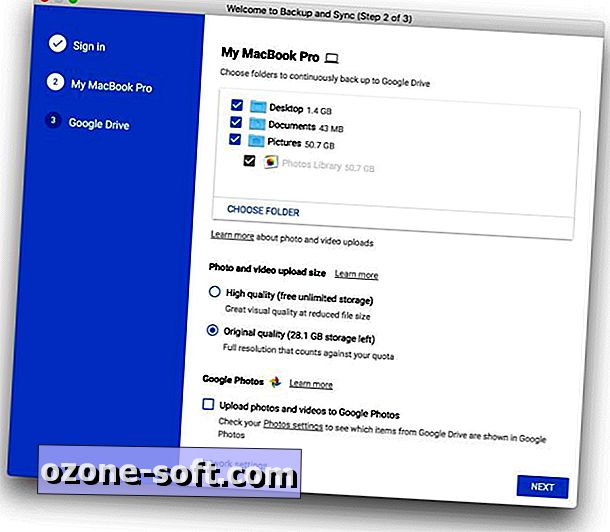
Google फ़ोटो पर फ़ोटो और वीडियो अपलोड करने के लिए एक चेकबॉक्स भी है। इस विकल्प का उपयोग करें यदि आप चाहते हैं कि आपके द्वारा अपने कंप्यूटर पर संग्रहीत सभी फ़ोटो Google फ़ोटो पर दिखाए जाएं।
मैंने इसे अनियंत्रित छोड़ दिया, क्योंकि मेरे पास पहले से ही Google फ़ोटो मोबाइल ऐप है जो मैं अपने iPhone पर ली गई हर तस्वीर का बैकअप लेता हूं और नहीं चाहता कि मेरे मैक पर पुरानी सभी फ़ोटो मेरे Google फ़ोटो फ़ीड को जाम कर दें। मैं बस इतना चाहता हूं कि मेरे मैक की तस्वीरें सुरक्षित रूप से Google डिस्क पर आ जाएं और Google फ़ोटो पर उनके माध्यम से ब्राउज़ करने में सक्षम होने की आवश्यकता महसूस न करें।
अगला, ओके बटन पर क्लिक करें और बैकअप और सिंक अपलोड करना शुरू कर देंगे।
सिंक दो-तरफा सड़क हो सकती है
बैकअप और सिंक न केवल आपके कंप्यूटर पर फ़ोल्डर्स को Google ड्राइव में सिंक करता है। यह आपके द्वारा ड्राइव में मौजूद फ़ोल्डरों को आपके कंप्यूटर में सिंक कर सकता है, ताकि आप ऑफ़लाइन होने पर उन्हें एक्सेस कर सकें। आप Google ड्राइव पर अपने संपूर्ण, शीर्ष-स्तरीय My Drive फ़ोल्डर को डाउनलोड और सिंक करना चुन सकते हैं, या आप विशिष्ट फ़ोल्डर का चयन कर सकते हैं।
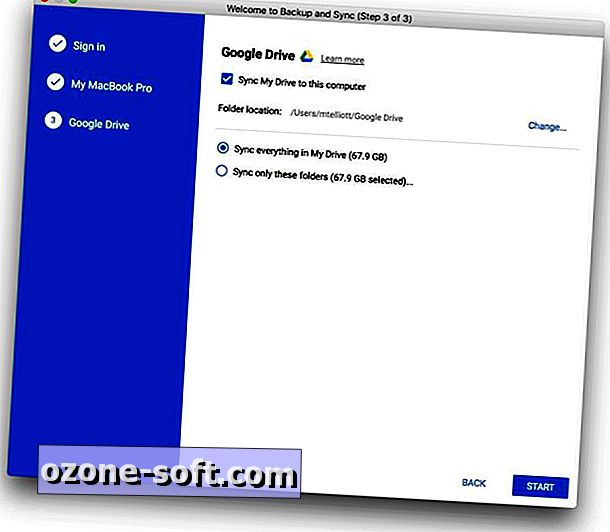
एक नियम हटाएं
बैकअप और सिंक सेट अप करने और अपने प्रारंभिक अपलोड और डाउनलोड को पूरा करने के बाद, जब आप ऐप पर लौटते हैं और प्राथमिकताएँ खोलते हैं, तो आपको आइटम हटाने वाला एक क्षेत्र दिखाई देगा। यहां आप चुन सकते हैं कि जब आप अपने कंप्यूटर पर कोई फ़ाइल हटाते हैं तो ड्राइव कैसे प्रतिक्रिया करता है। यह आपसे यह पूछने के लिए सेट किया गया है कि क्या आप भी इसे हर जगह हटाना चाहते हैं, जिसका अर्थ ड्राइव से भी है, लेकिन आप इसे पहले ड्राइव से फ़ाइलों को हटाने के लिए या बिना फ़ाइलों को रखने के लिए भी सेट कर सकते हैं जब आप उन्हें अपने कंप्यूटर से हटाते हैं।
Google डिस्क पर नया कंप्यूटर फ़ोल्डर
बैकअप और सिंक के लिए आपके द्वारा चुने गए फ़ोल्डर्स Google डिस्क पर एक नए कंप्यूटर फ़ोल्डर में दिखाई देंगे। आप इस फ़ोल्डर में सूचीबद्ध किसी भी कंप्यूटर को देखेंगे जिस पर आपके पास बैकअप और सिंक चल रहा है। कंप्यूटर पर क्लिक करें और फिर आप अपने पदानुक्रम को उन फ़ोल्डरों को देखेंगे जिन्हें आप बैकअप लेना चाहते हैं।
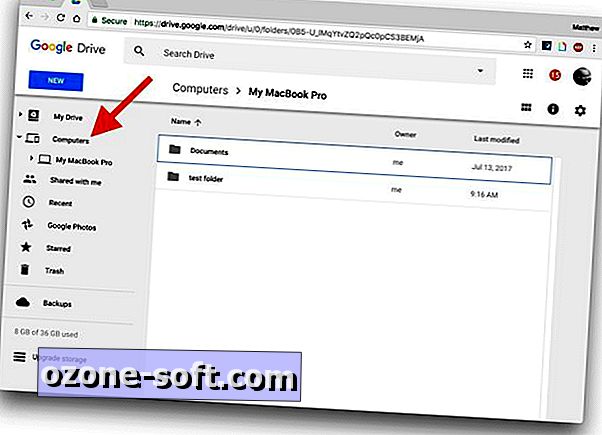
Google को आपके फ़ोल्डरों पर लगातार निगरानी रखनी चाहिए, क्योंकि फाइलों में बदलाव तुरंत दिखाई देते हैं। जब मैंने अपने मैक पर एक फ़ाइल में परिवर्तन किया, तो Google ड्राइव पर सिंक की गई फ़ाइल पहले ही उस समय के परिवर्तन को दिखाती थी जब मैंने जाँच करने के लिए क्लिक किया था।
रिस्टोर टूल नहीं
मैं आपको एक चेतावनी के साथ छोड़ दूँगा: बैकअप और सिंक क्लाउड में आपकी महत्वपूर्ण फ़ाइलों के सुरक्षित बैकअप रखने के लिए एक महान उपकरण है, लेकिन यह एक पुनर्स्थापना उपकरण के लिए एक प्रतिस्थापन नहीं है। यदि आपका कंप्यूटर क्रैश हो जाता है, तो आप अपने ओएस को पुनर्स्थापित करने के लिए बैकअप और सिंक का उपयोग नहीं कर पाएंगे।
अपने कंप्यूटर का बैकअप लेने और बैकअप और सिंक के बारे में सोचने के लिए जो भी पुनर्स्थापना टूल का उपयोग कर रहे हैं, उसे Google ड्राइव और Google फ़ोटो के लिए एक सरल, सुव्यवस्थित प्रतिस्थापन के रूप में रखें - आपको अपनी फ़ाइलों और फ़ोटो के क्लाउड बैकअप बनाने के लिए दो अलग-अलग ऐप्स की आवश्यकता नहीं है।
और सबसे अच्छा हिस्सा? उन क्लाउड बैकअप को बनाने के लिए अब आपको मैन्युअल रूप से फ़ाइलों को Google ड्राइव पर खींचने की आवश्यकता नहीं है। आप बस अपने कंप्यूटर पर उन फ़ोल्डरों के लिए Google को इंगित करते हैं जिन्हें आप चाहते हैं कि वे नज़र रखें और लगातार बैकअप लें।










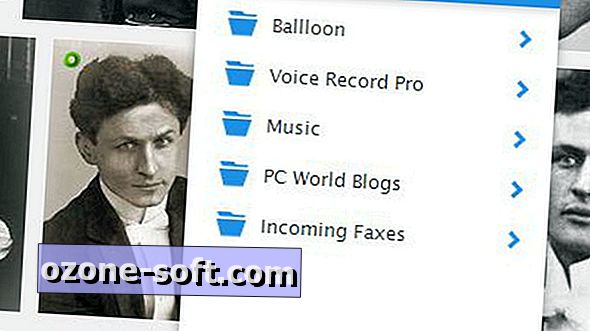


अपनी टिप्पणी छोड़ दो